윈도우 10, 11에서 PIN 번호 분실 시 로그인 암호를 재설정 하여 우회 로그인할 수 있는 과정을 녹화한 영상입니다. 계정 암호를 몰라도 재설정 가능하오니 참고하여 분신한 PIN 번호와 계정 암호를 재설정하여 문제를 해결하시기 바랍니다. 윈도우 설치용 USB제작 방법은 생략 되었으니 아래 링크 영상 참고하여 진행 하세요.
■ 윈도우10 ISO 다운로드 : https://www.microsoft.com/ko-kr/software-download/windows10
■ 윈도우11 ISO 다운로드 : https://www.microsoft.com/ko-kr/software-download/windows11
■ 윈도우10 부팅 USB 제작 및 설치 하기 : https://youtu.be/BpBz95FEKwM
■ 윈도우11 UEFI, BIOS 멀티 부팅 USB 제작 및 설치 : https://youtu.be/JKb-7FhjZQc
■ [실사] 윈도우10,11 로그인 비밀번호 재설정 및 제거 | Reset and remove windows login password : https://youtu.be/1oh2Odp7BVw
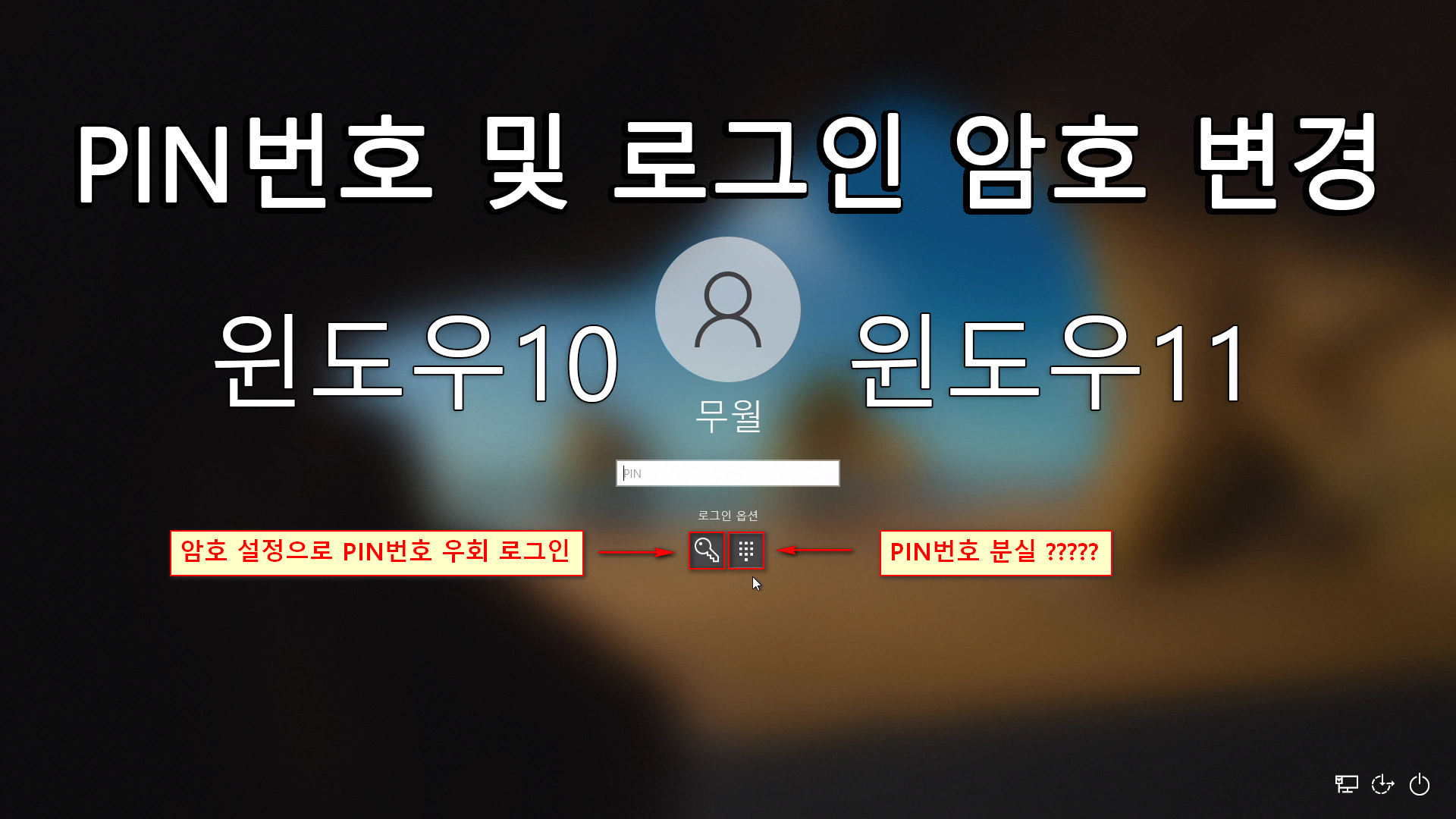
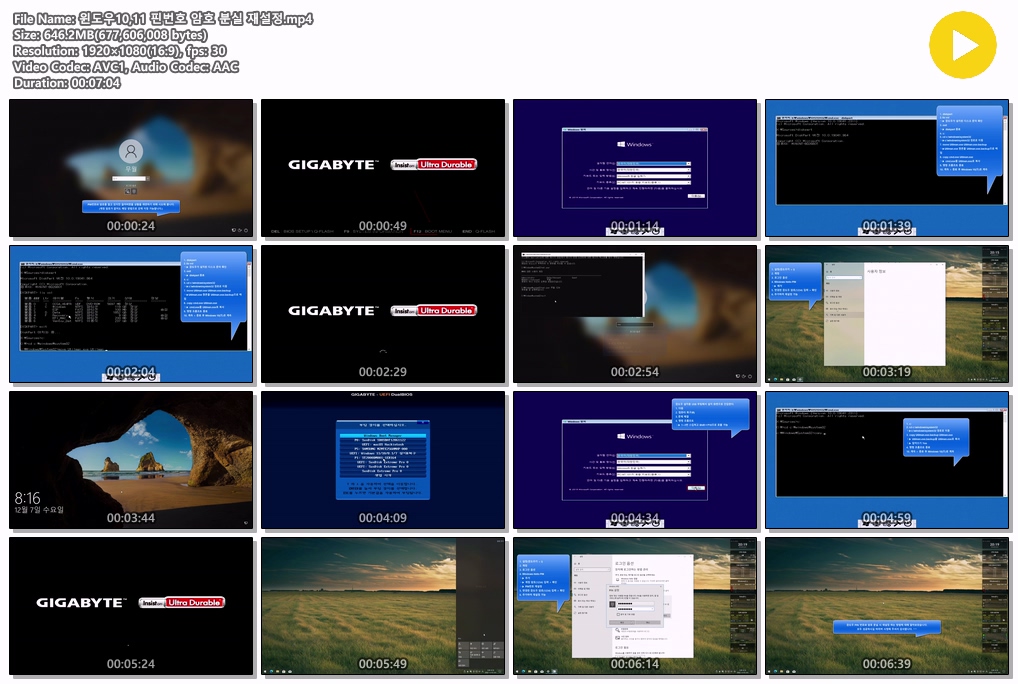
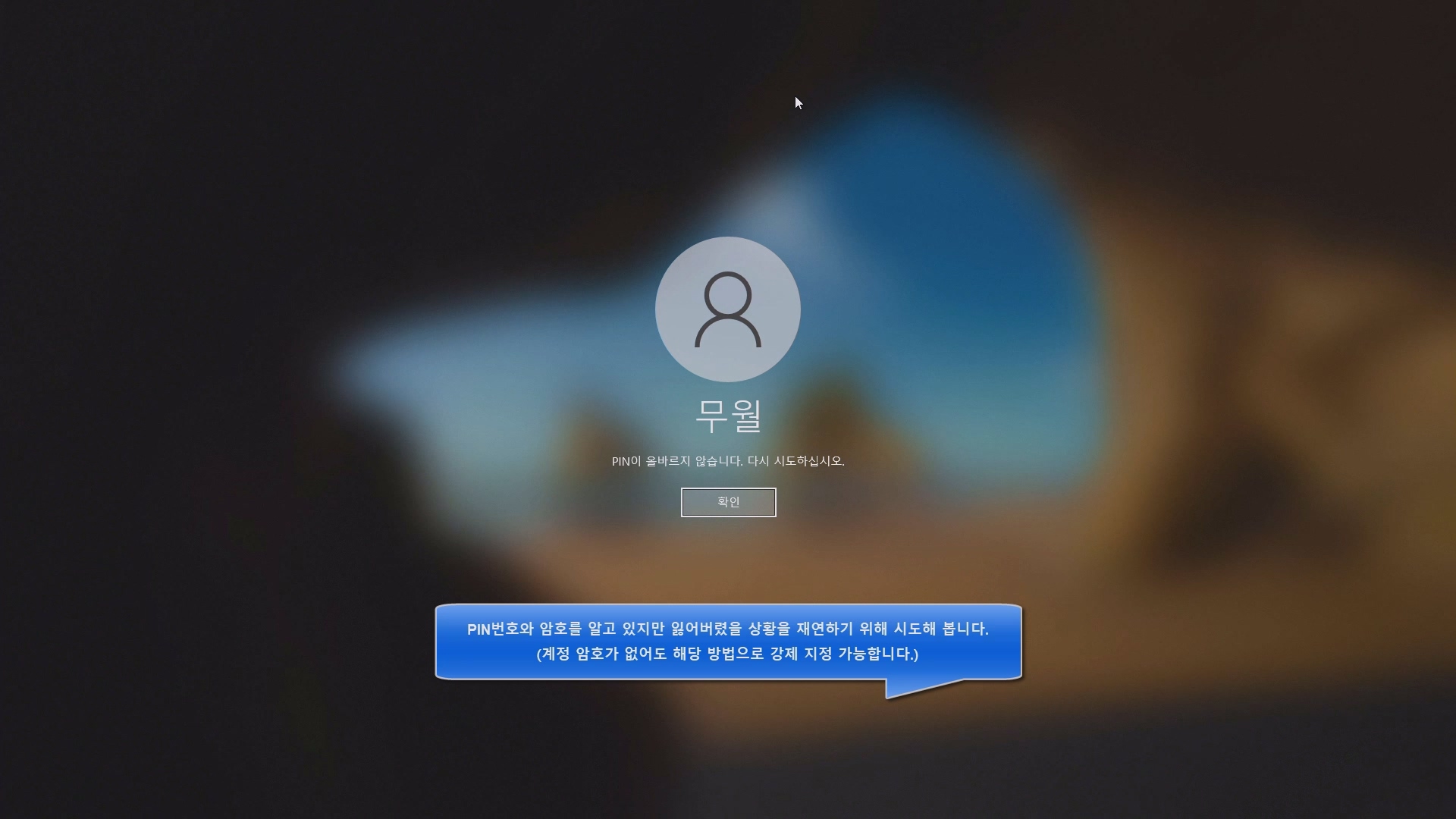

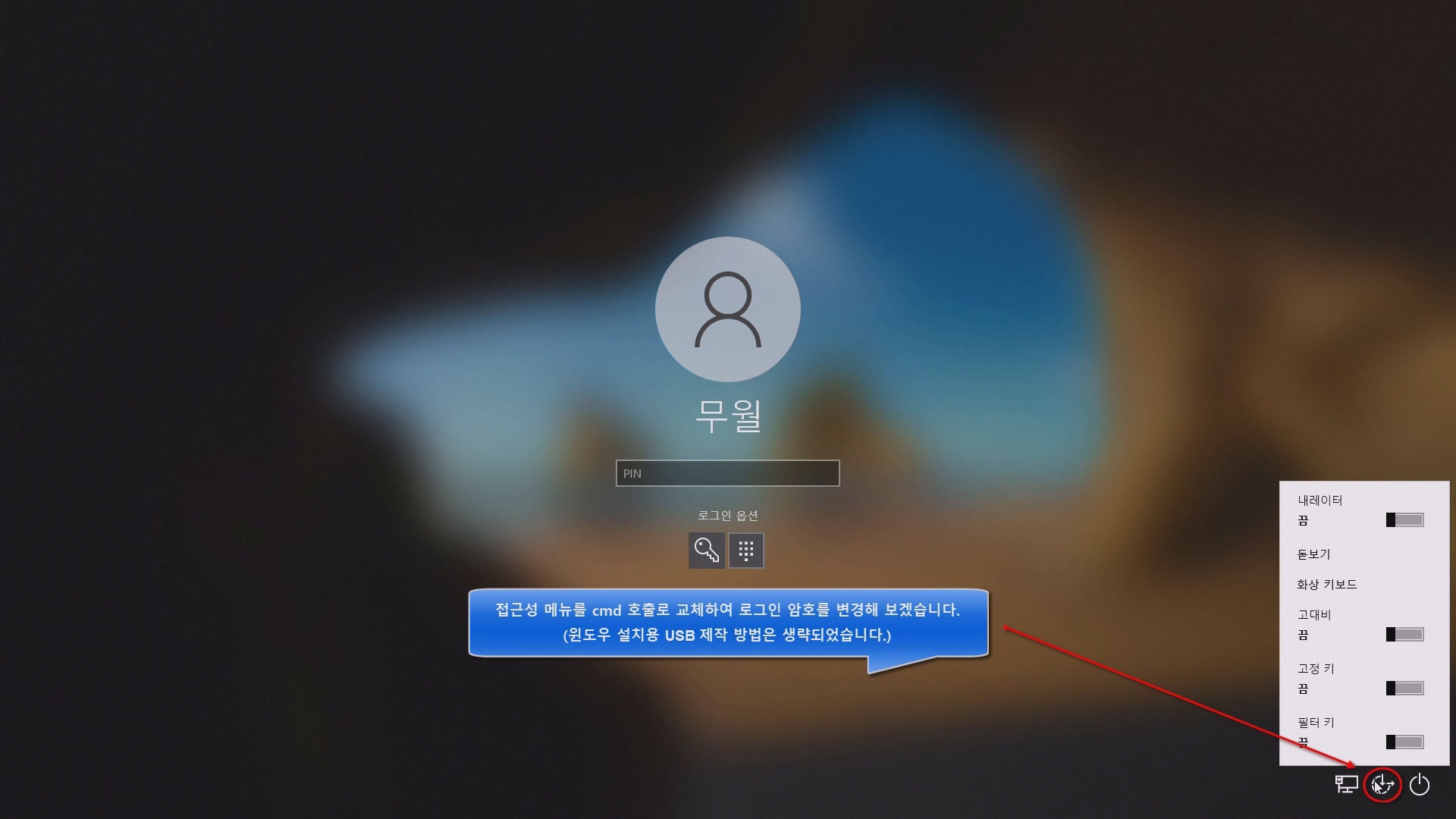

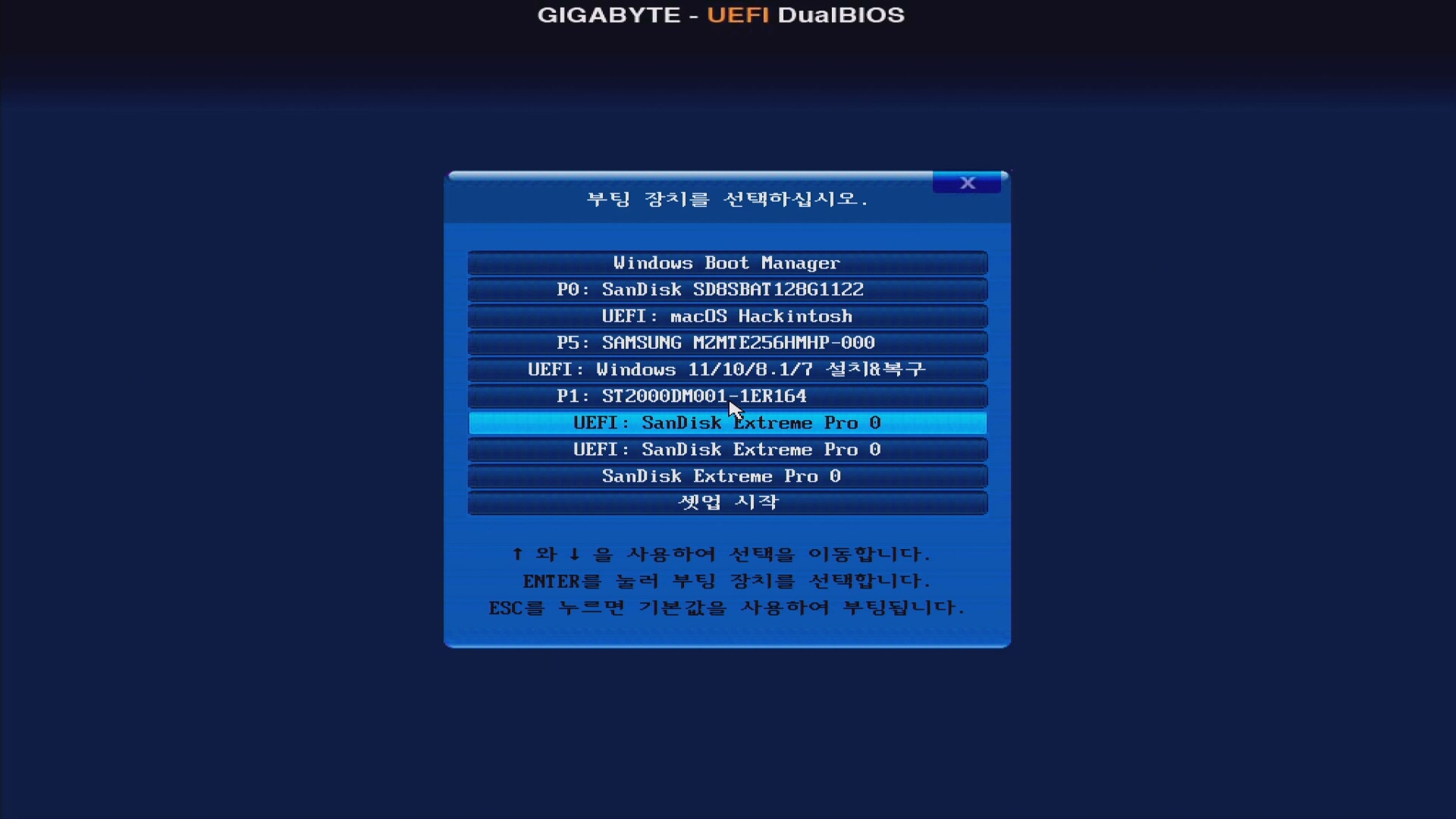
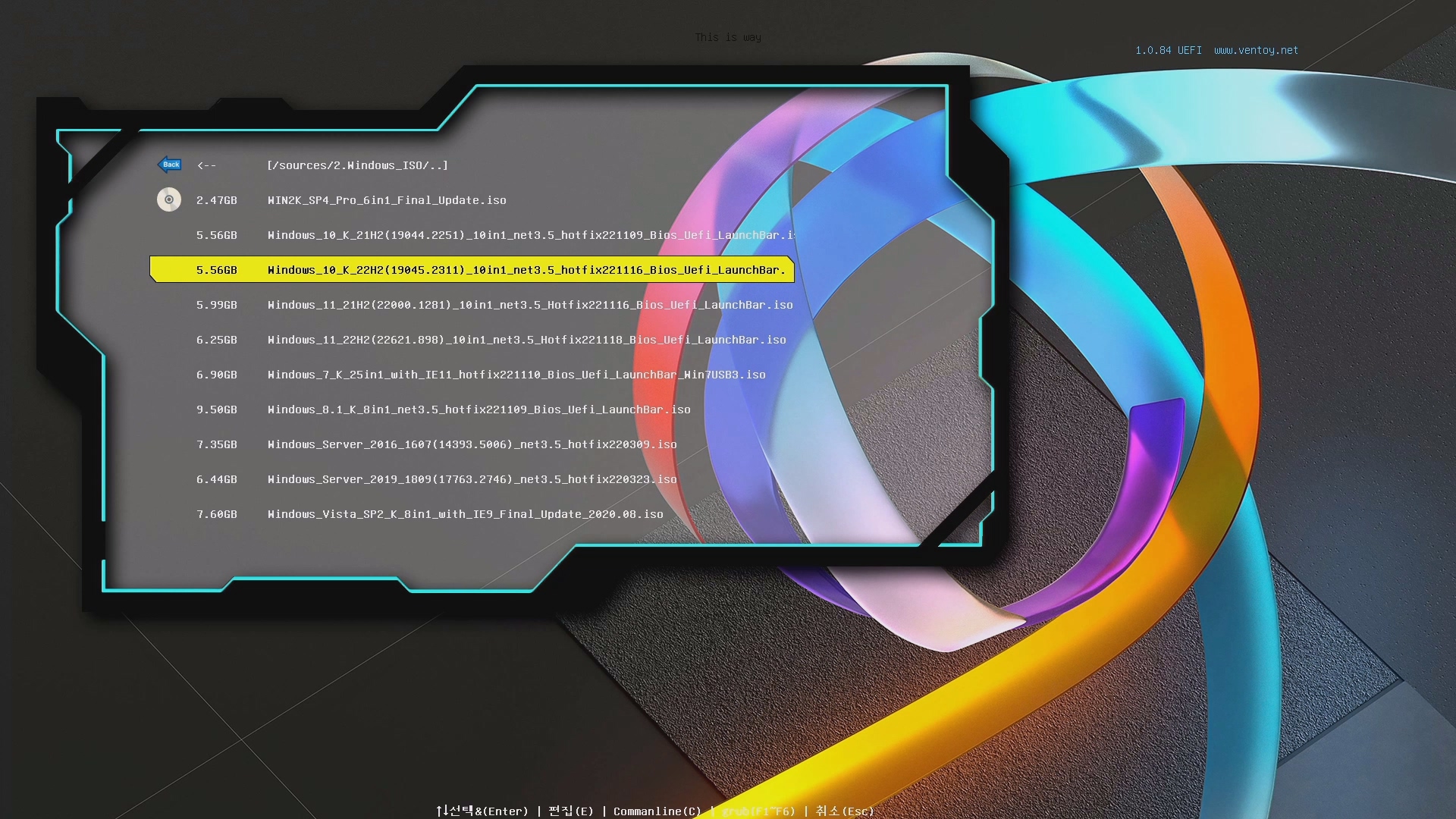
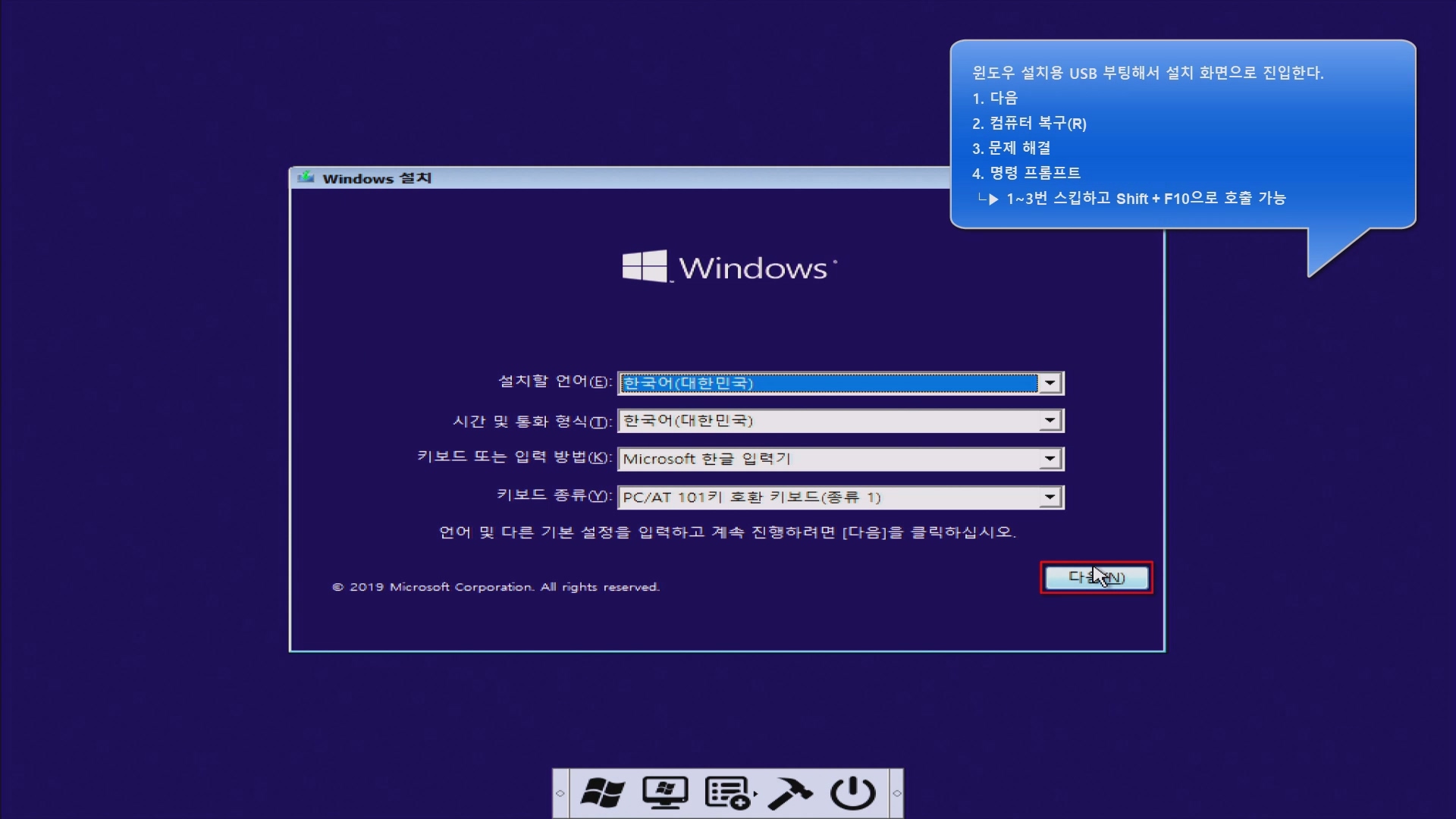
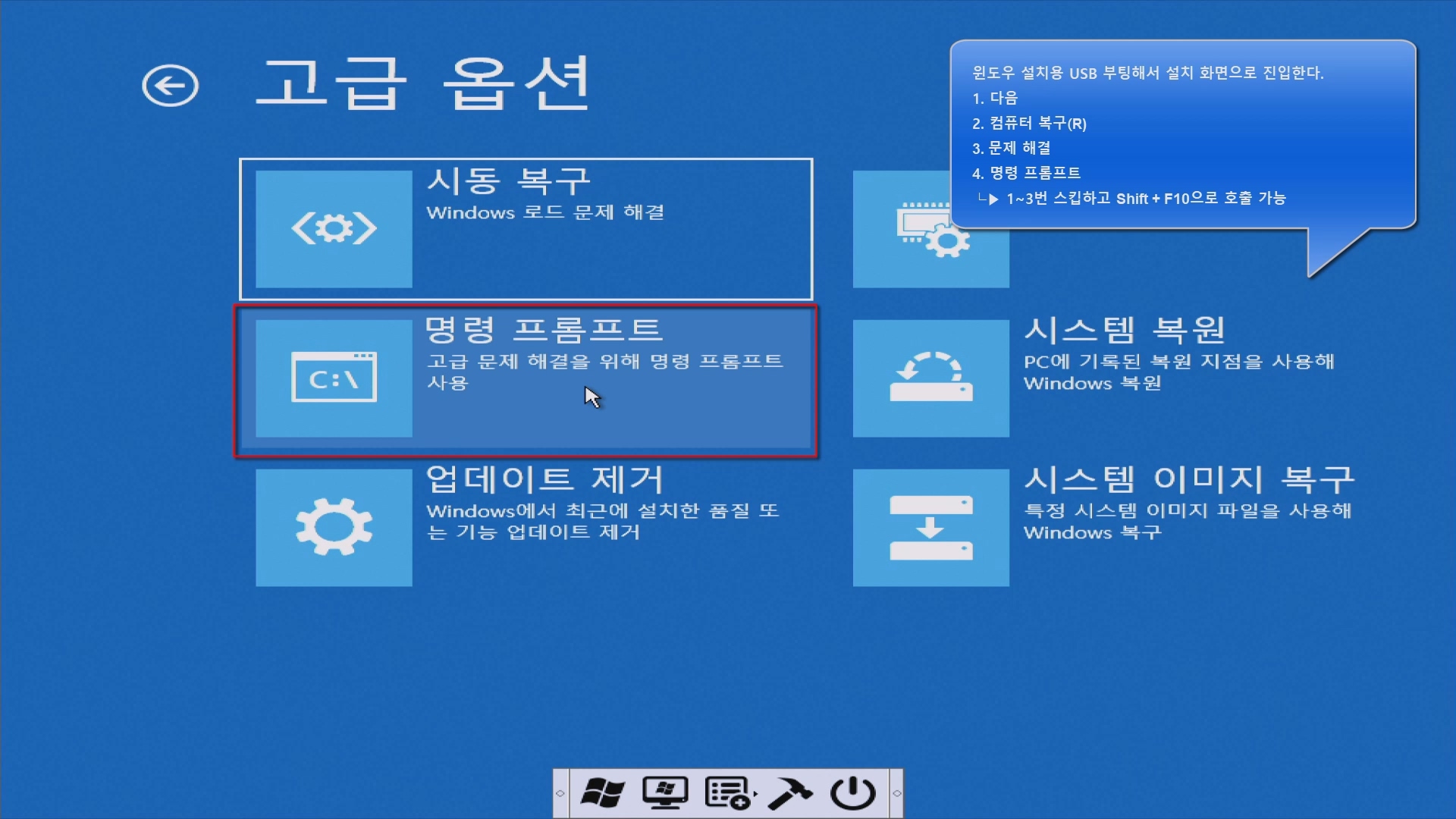
1. diskpart
2. lis vol
┗▶ 윈도우가 설치된 디스크 문자 확인
3. exit
┗▶ diskpart 종료
4. c:
5. cd c:\windows\system32
┗▶c:\windows\system32 경로로 이동
7. move Utilman.exe Utilman.exe.backup
┗▶Utilman.exe 원본을 Utilman.exe.backup으로 백업
8. copy cmd.exe Utilman.exe
┗▶ cmd.exe를 Utilman.exe로 복사
9. 명령 프롬프트 종료
10. 계속 > 종료 후 Windows 10(으)로 계속
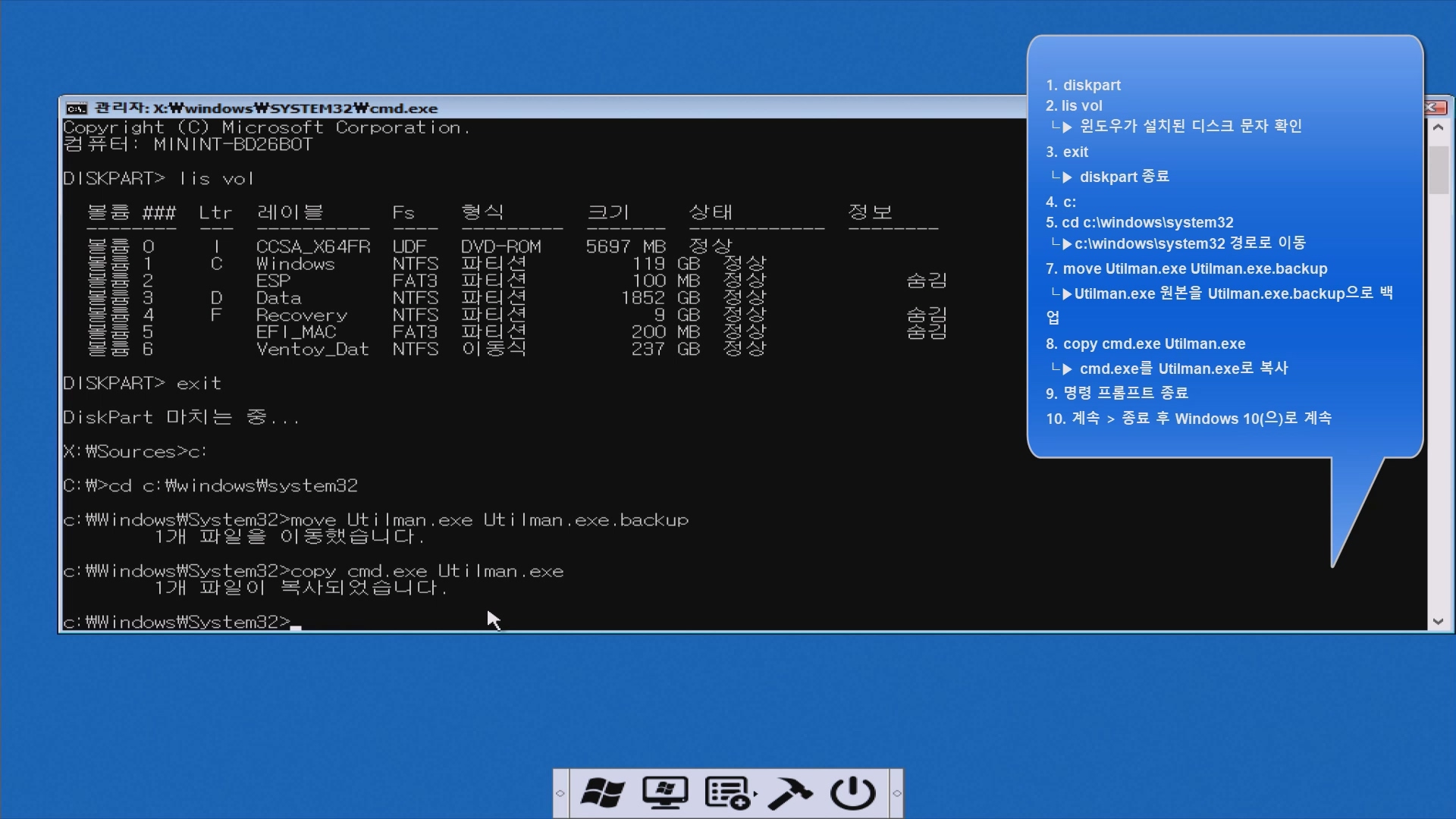


접근성이 cmd 호출로 변경되어 실행 되었습니다.
1. net user
└▶계정 목록 확인
2. net user 무월 1234
└▶net user 사용자계정 패스워드
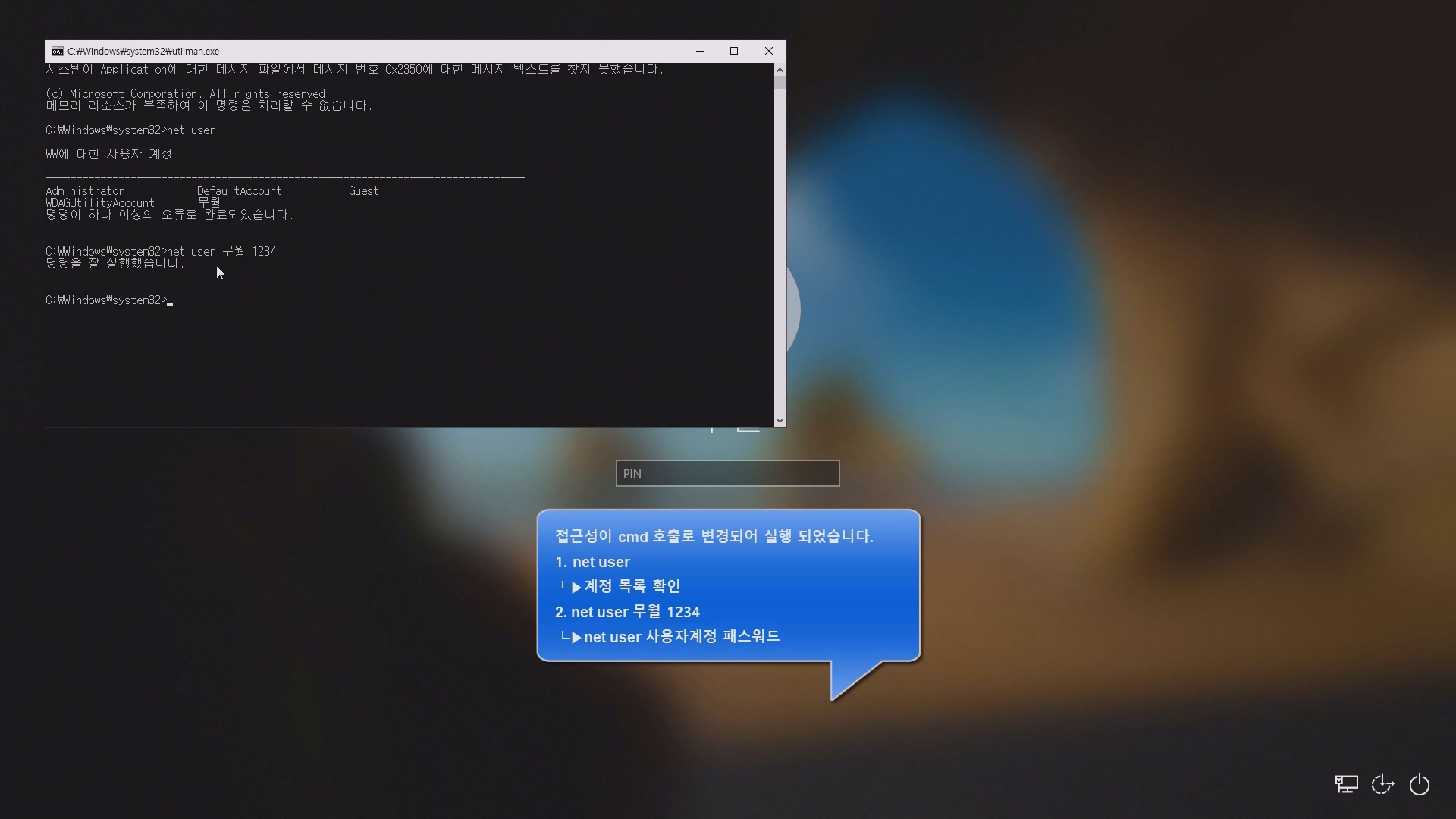
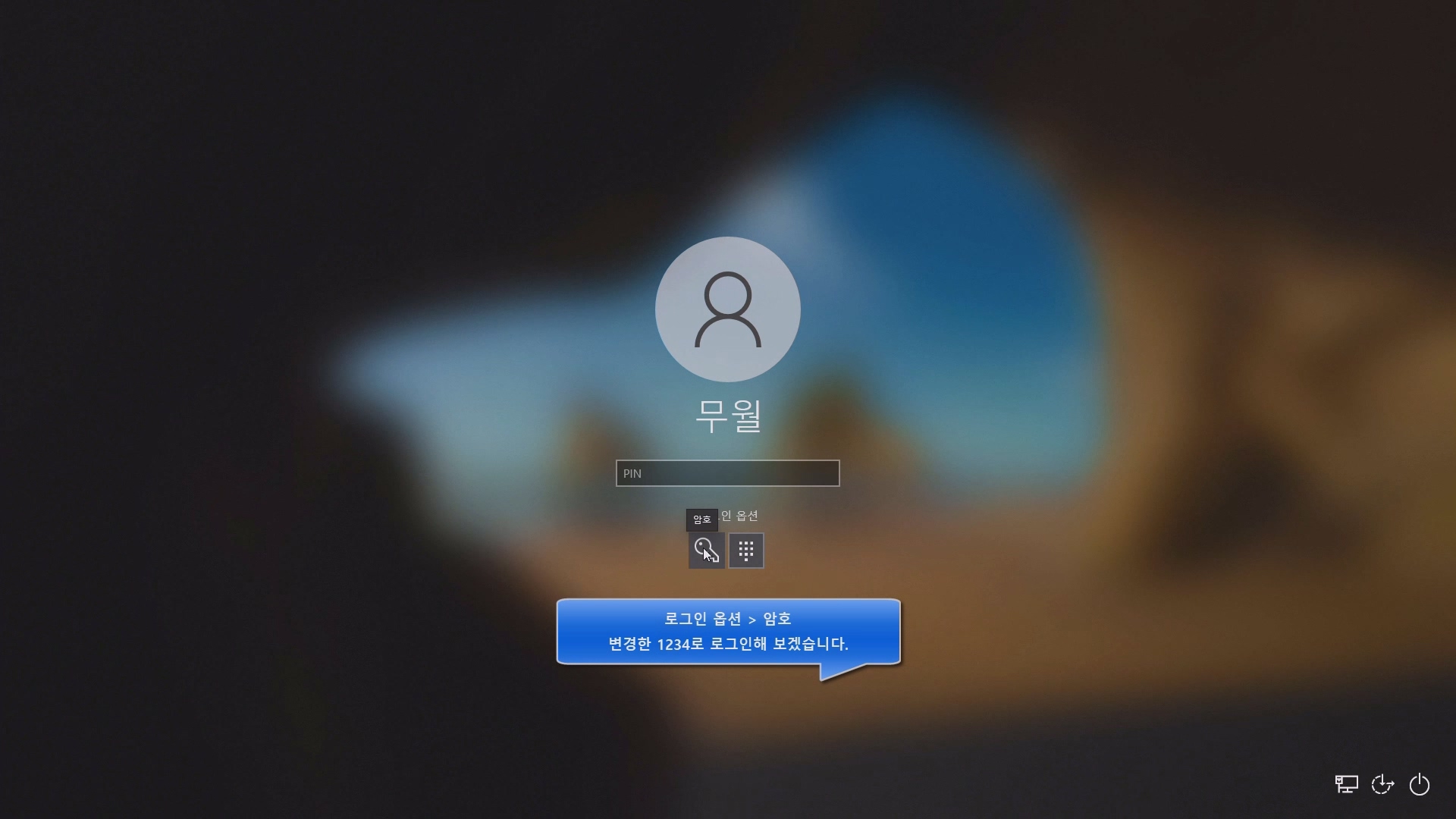
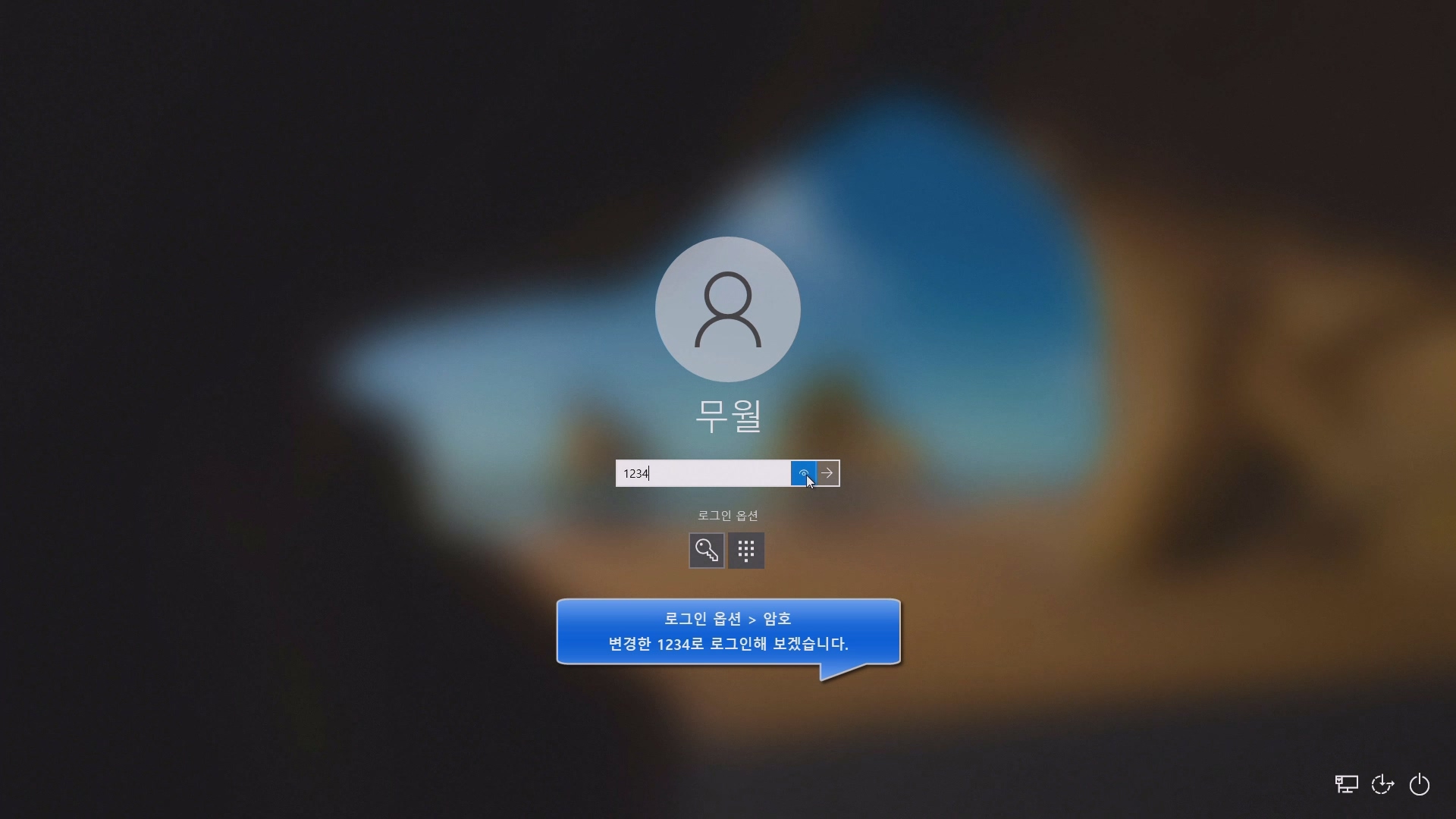
1. 설정(윈도우키 + i)
2. 계정
3. 로그인 옵션
4. Windows Hello PIN
└▶ 제거
5. 변경한 윈도우 암호(1234) 입력 > 확인
6. 추가하여 재설정 가능
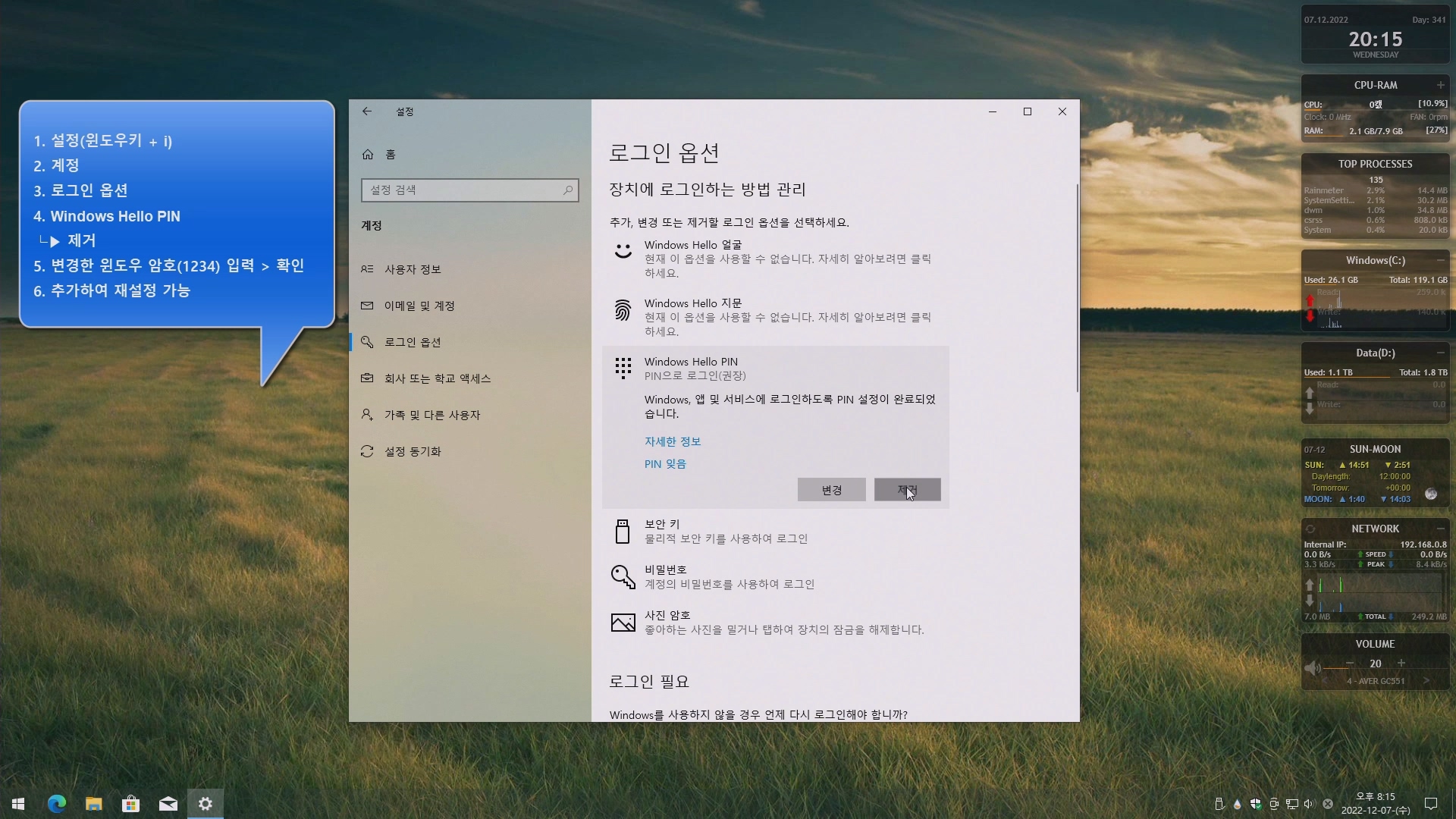
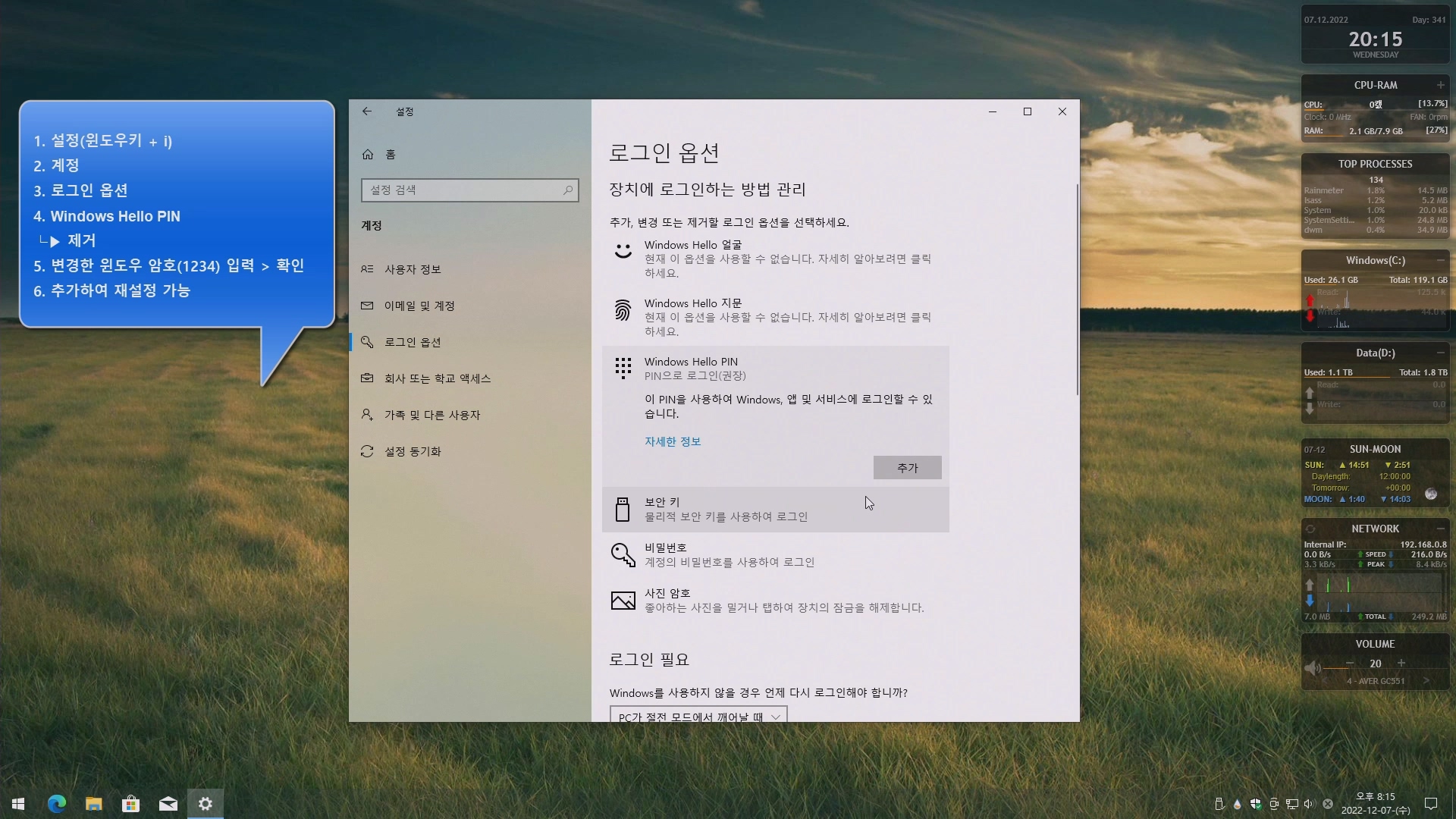
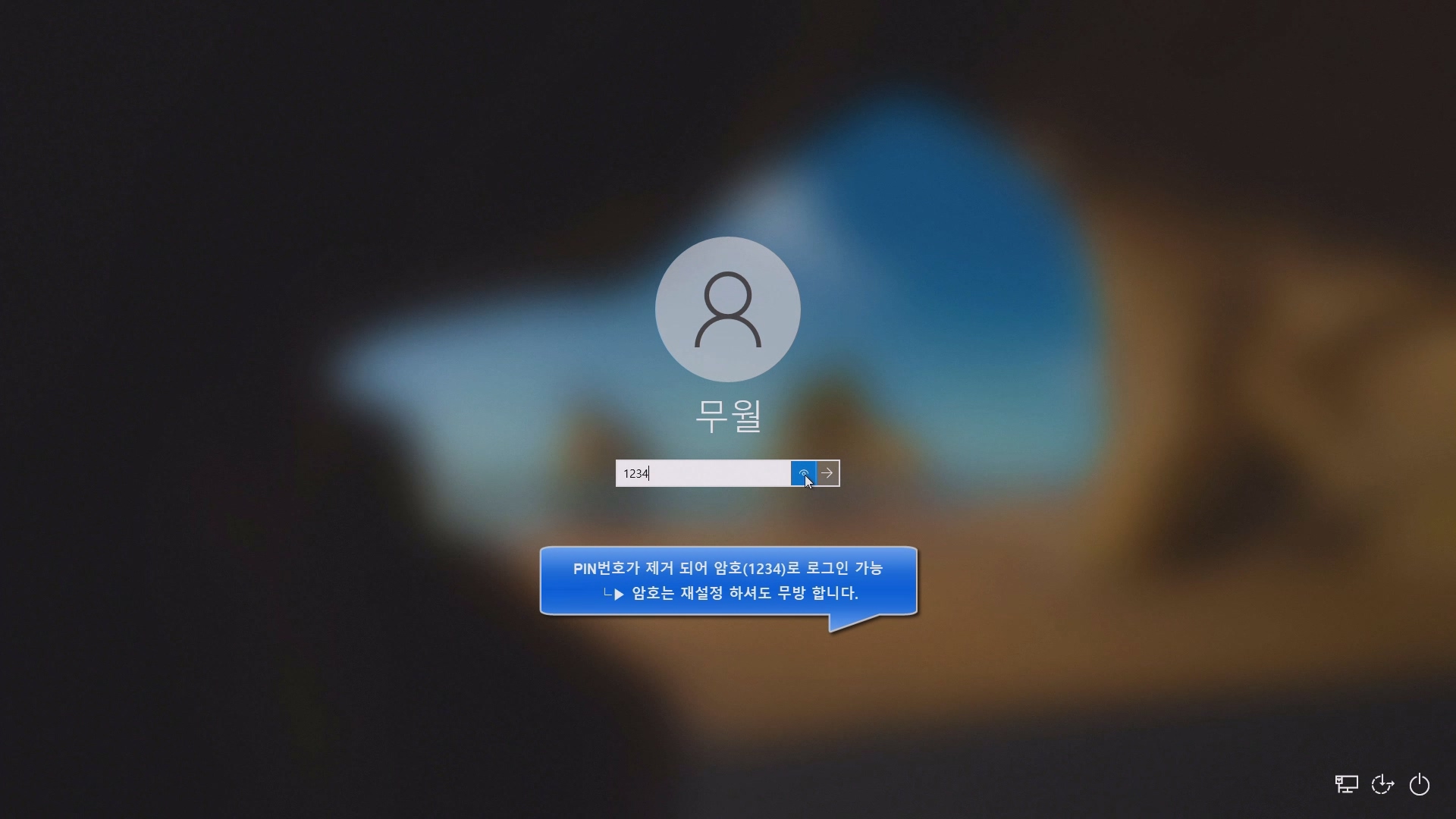
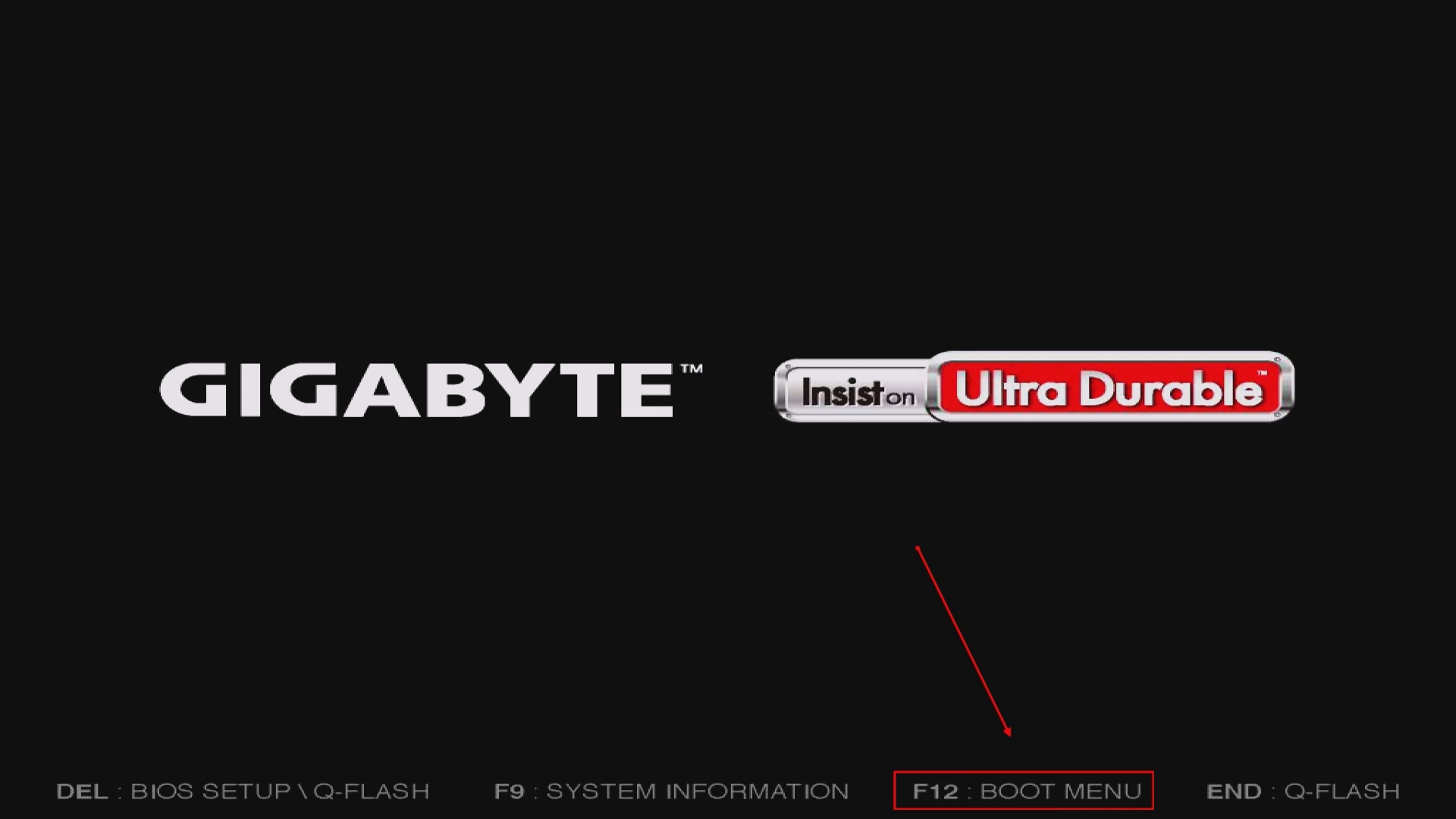
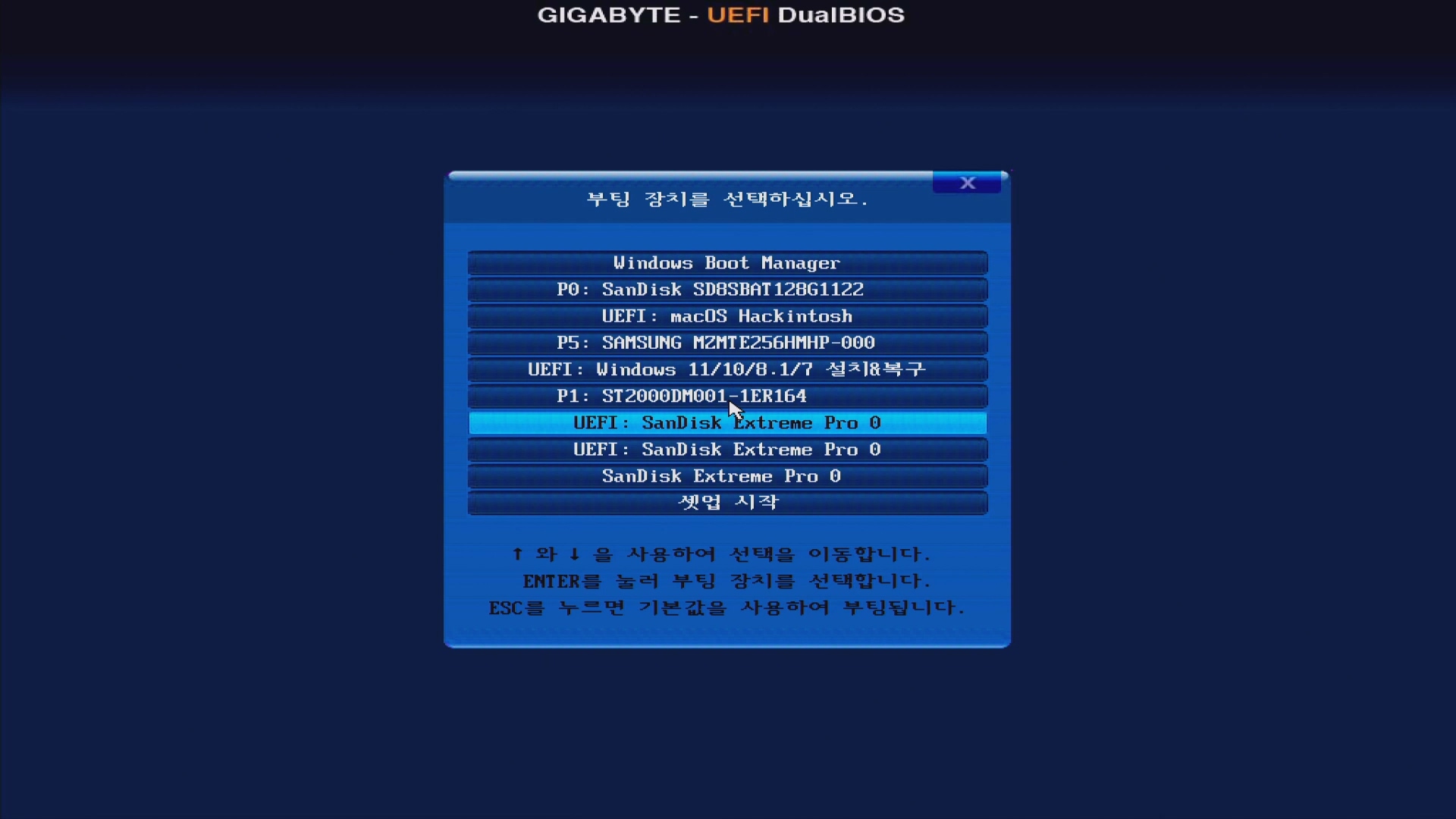
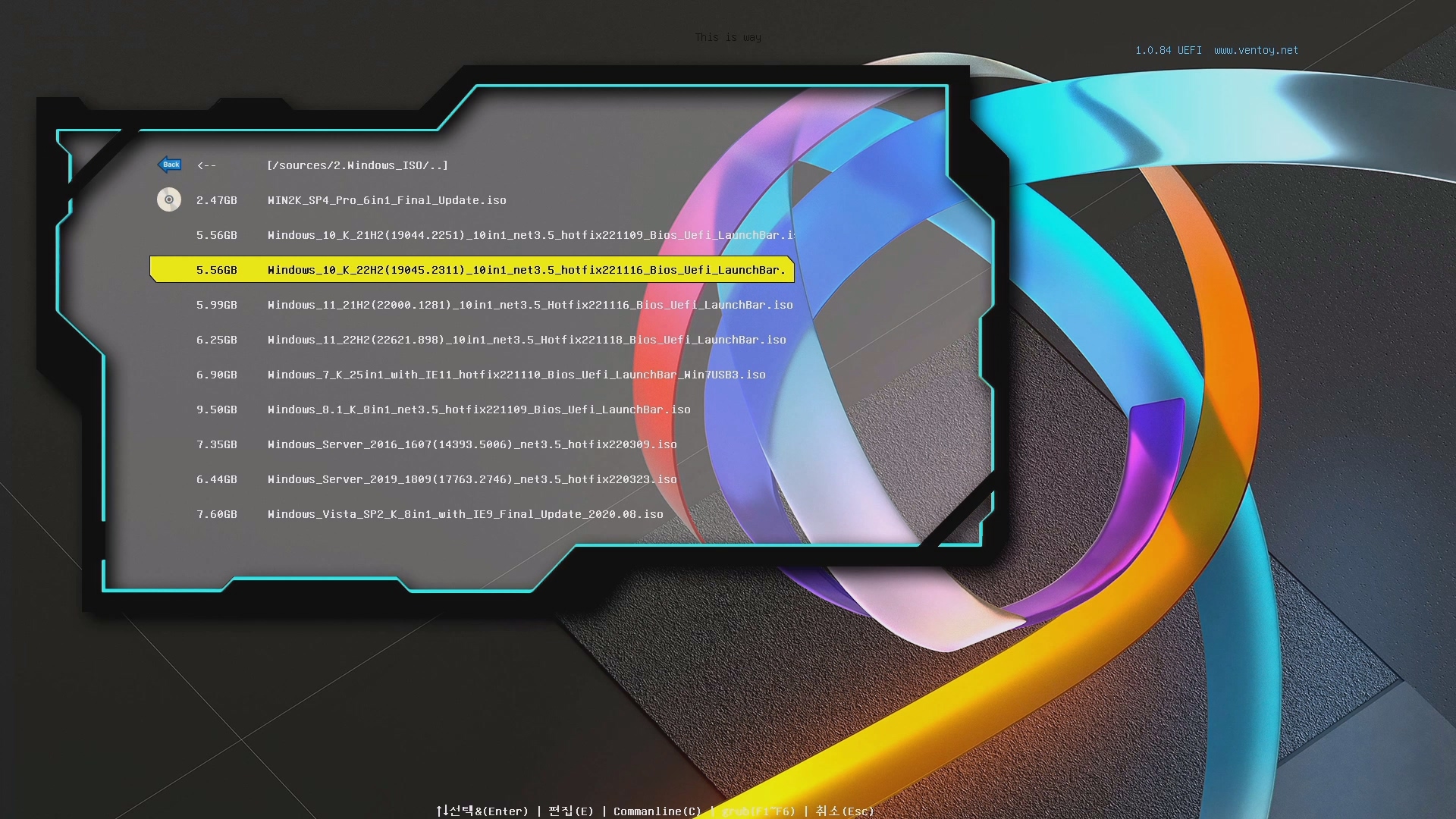
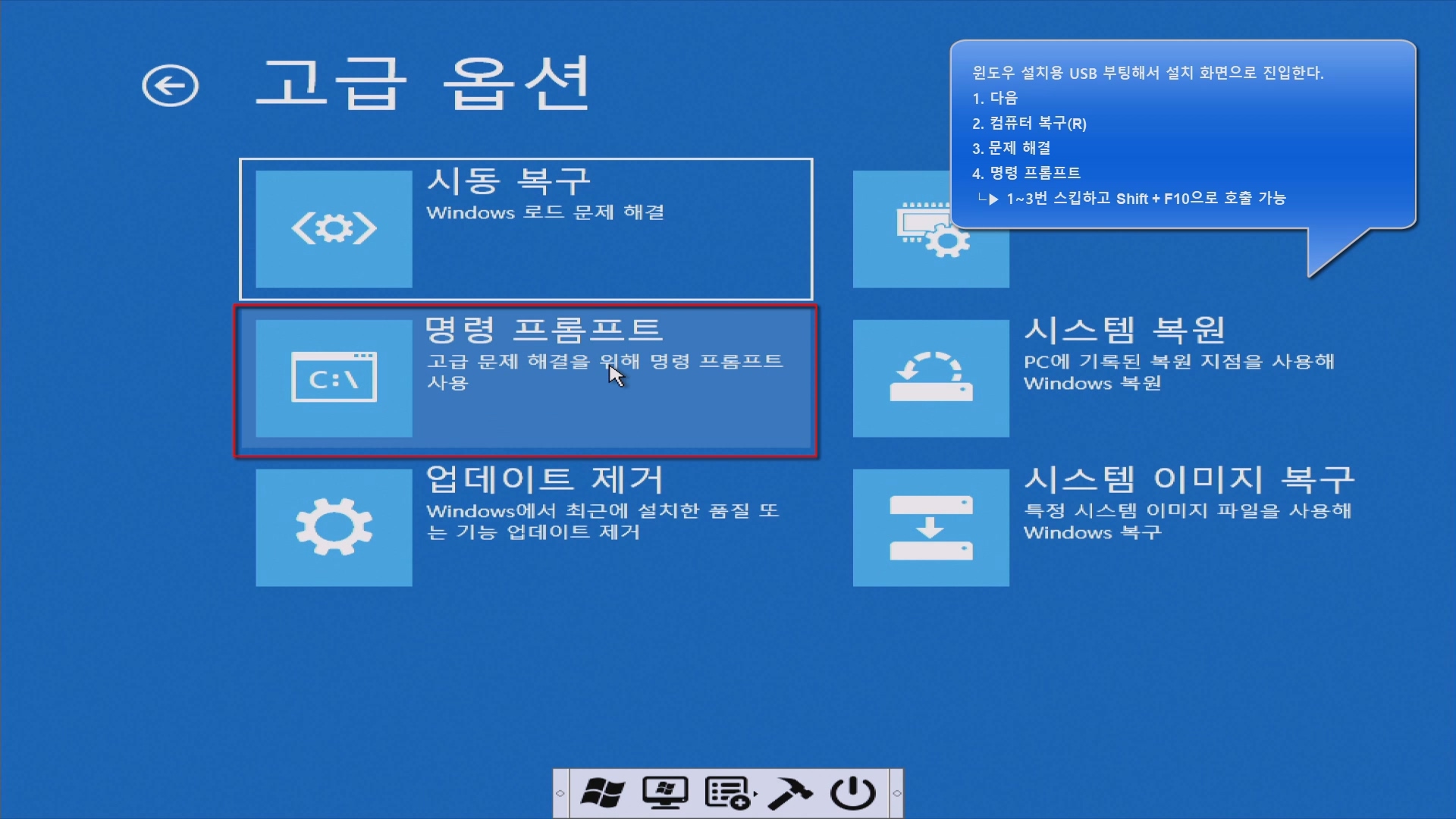
1. c:
2. cd c:\windows\system32
┗▶c:\windows\system32 경로로 이동
3. copy Utilman.exe.backup Utilman.exe
┗▶ Utilman.exe.backup을 Utilman.exe로 복사
┗▶ 덮어쓰기 Yes
4. 명령 프롬프트 종료
5. 계속 > 종료 후 Windows 10(으)로 계속
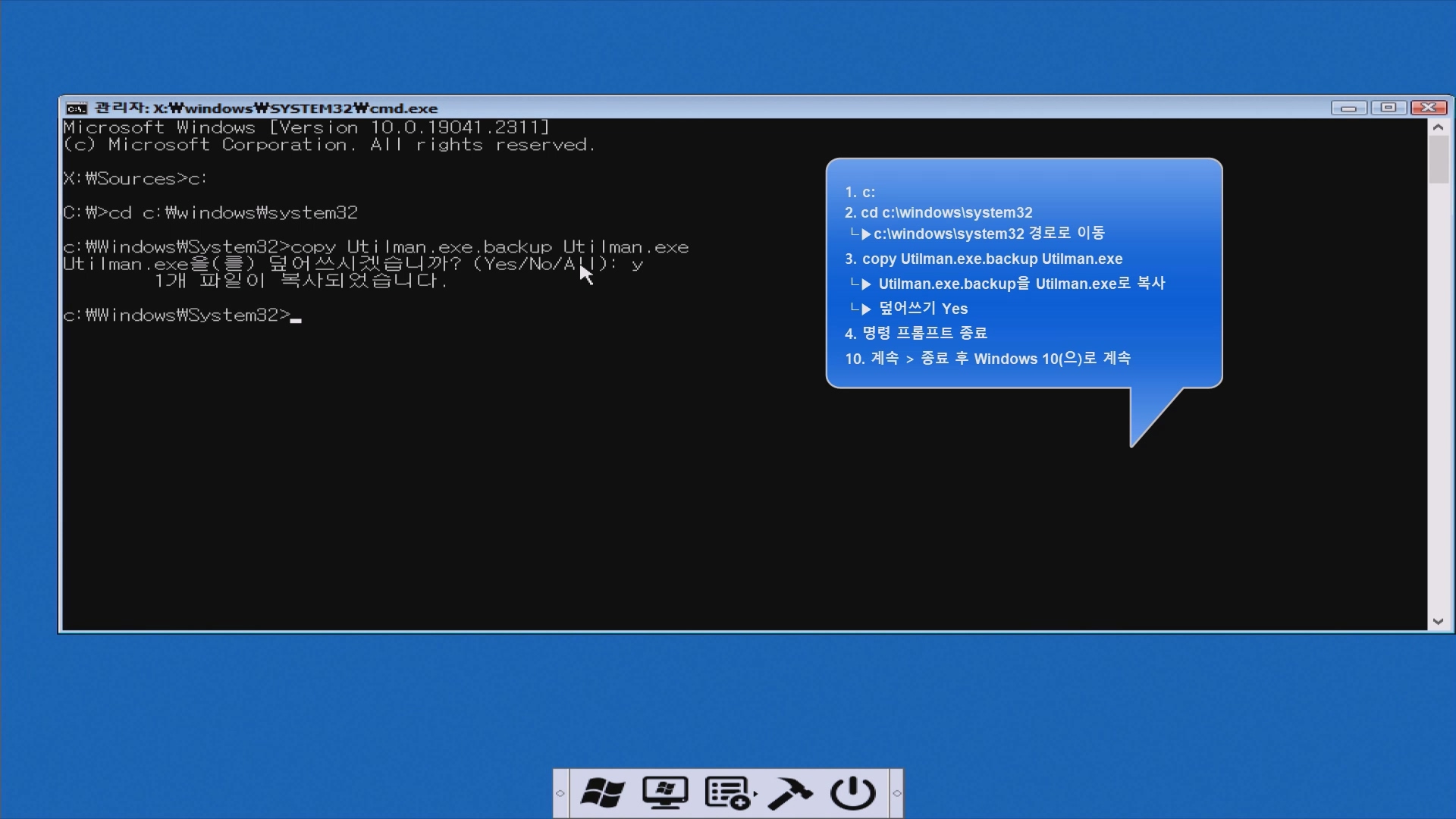
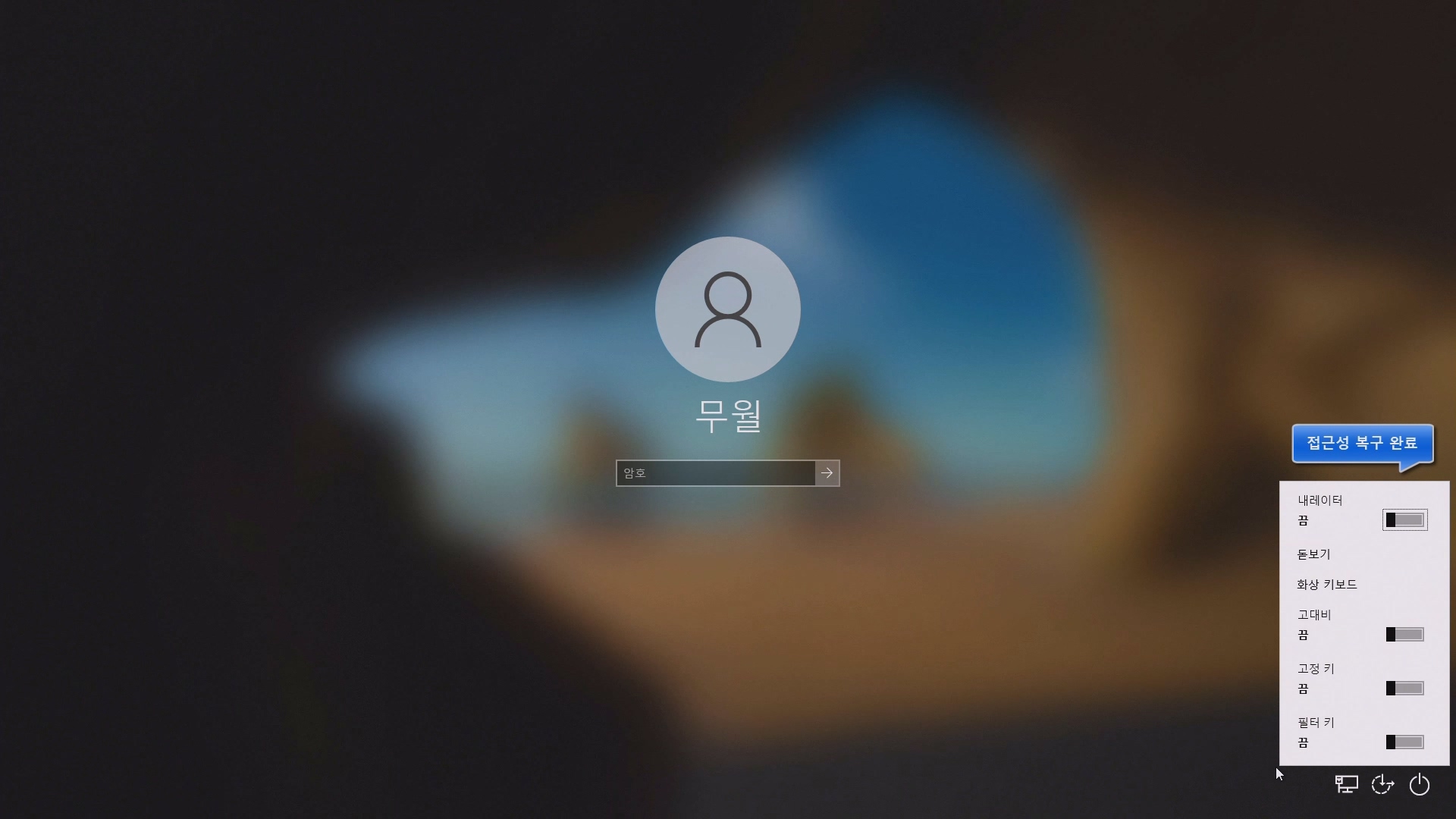
1. 설정(윈도우키 + i)
2. 계정
3. 로그인 옵션
4. Windows Hello PIN
└▶ 추가
└▶ 계정 암호(1234) 입력 > 확인
└▶ PIN번호 재설정
5. 변경한 윈도우 암호(1234) 입력 > 확인
6. 추가하여 재설정 가능
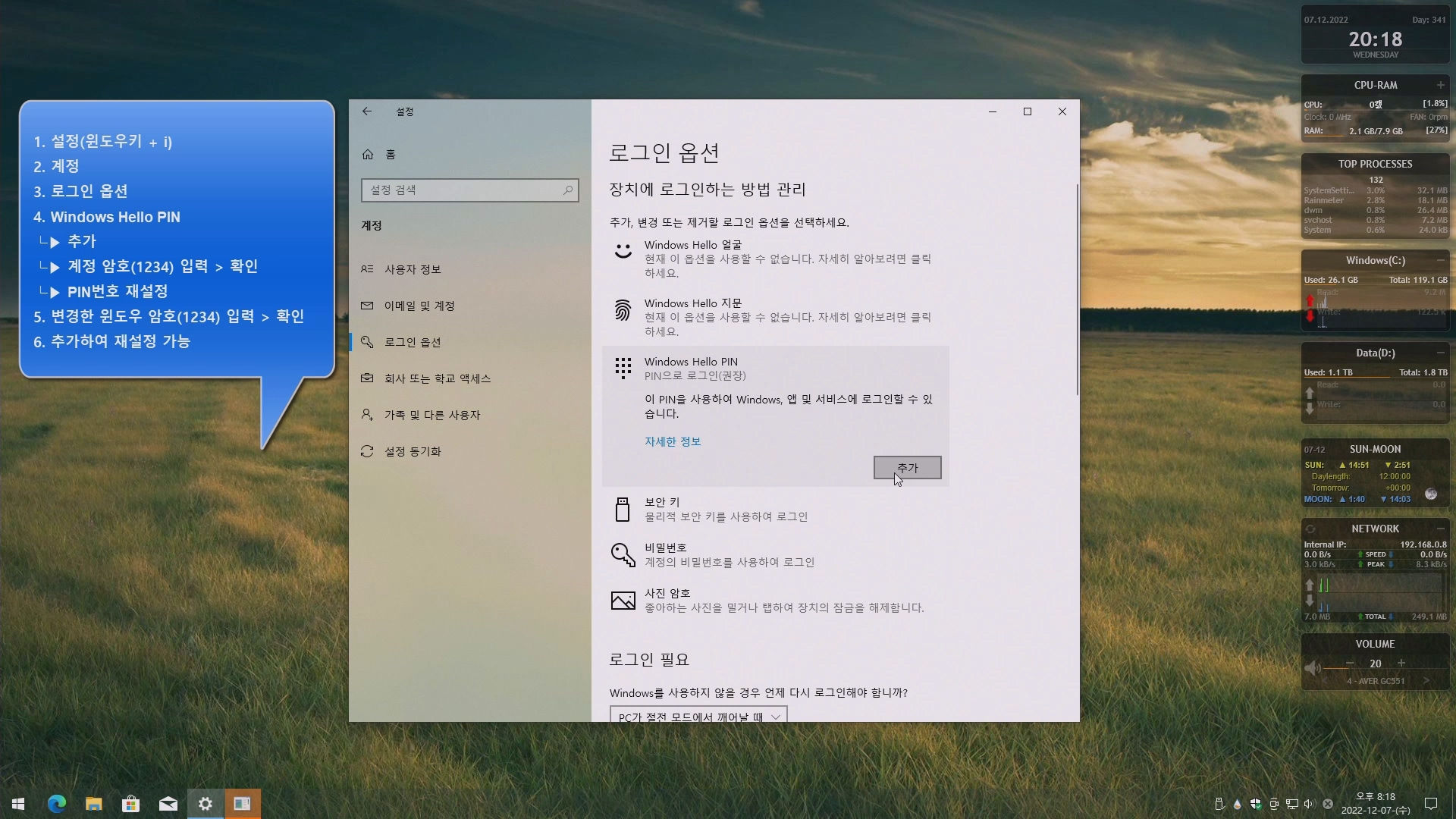

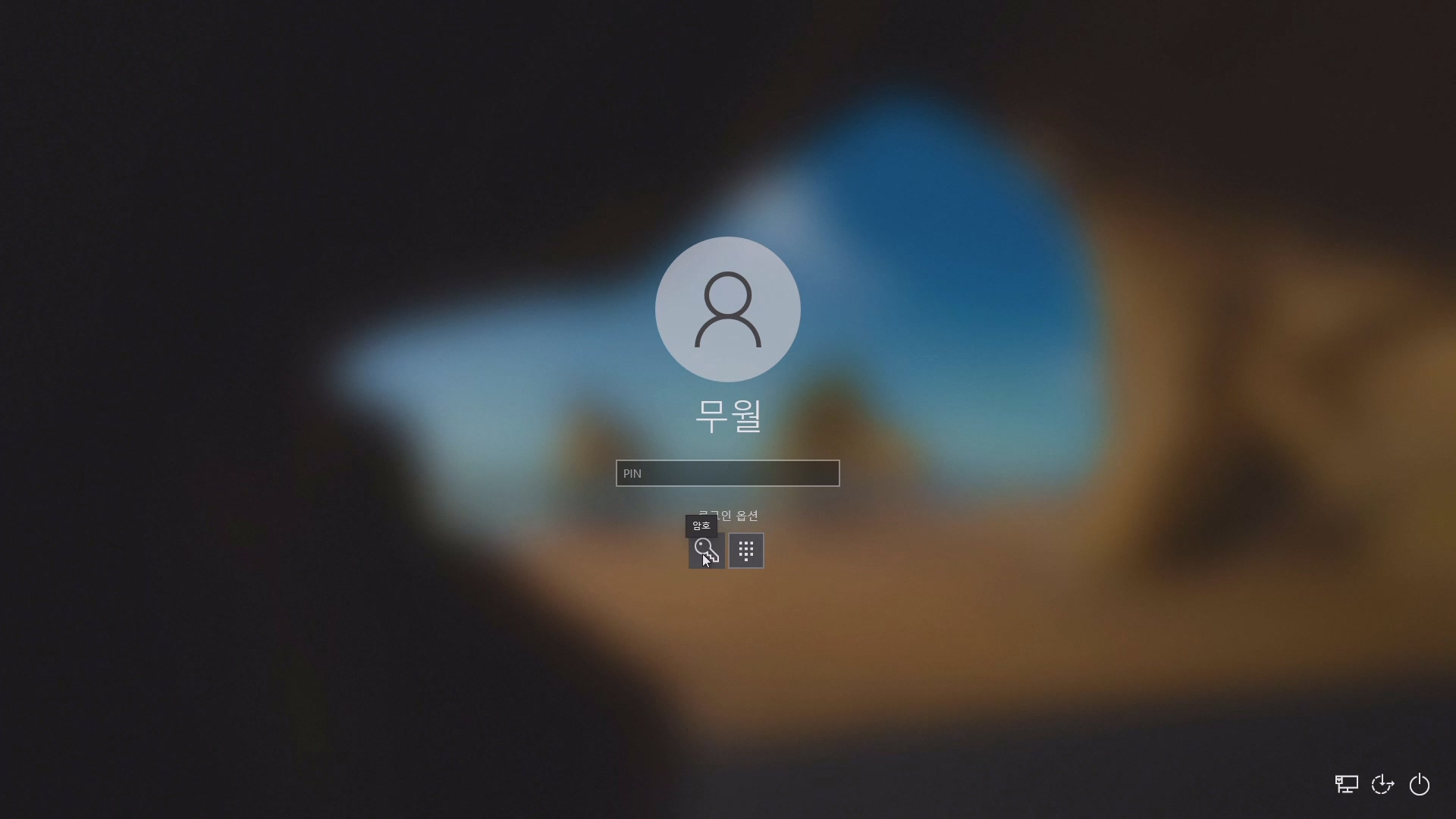

■ 동영상 제목 클릭 후 전체화면(1080P)시청 가능합니다.
정보가 도움이 되었다면 아래 링크로 커피를 후원 해주세요. ^^
'유용한 정보&강좌' 카테고리의 다른 글
| [실사] 윈도우 복구 영역 생성 및 리커버리 핫키 활용 하기! (0) | 2022.12.16 |
|---|---|
| [실사 ] 부트 메뉴에 PE 등록 하기 | Recovery 생성 백업&복구! (0) | 2022.12.10 |
| [실사] 윈도우10,11 로그인 비밀번호 재설정 및 제거 | Reset and remove windows login password (0) | 2022.12.07 |
| [실사] 윈도우11&10 BCD 부팅 오류, 부트 복구(설치) How to Fix windows 10 boot error (0) | 2022.12.05 |
| [실사] 윈도우11 사용자 계정이 만료되었습니다. 해제 방법! (0) | 2022.12.05 |

